Neste cenario eu vou iniciar a migração Intra-forest (mesma Floresta) de objetos do meu Active Directory.
Atenção – INTRA-FOREST “move” os objetos de um dominio para outro
- Quero migrar os objetos que estão no dominioA para o DominioB
Considerações:
Quero que os usuários continuem a acessar os recursos nos servidores que ainda não foram migrados,
Por se tratar de uma migração Intra-forest o historico de SID é mantido.
- Consultando o SID e o SIDHistory dos usuários.
Quero migrar os computadores e que todos os perfis sejam mantidos.
Nenhuma ação é necessária para traduzir (opção do ADMT que você verá adiante) perfil local em clientes migrados entre domínios na mesma floresta porque o GUID do usuário permanece o mesmo. O perfil local pode usar o mapeamento SID-to-GUID mapeado no registro para transferir o perfil do usuário e, em seguida, associar novamente com o novo identificador de segurança (SID).
Ação:
- O grupo “Domain Admins” da floresta deve ser membro do grupo administrator de cada computador a ser migrado.
- Instalação do ADMT em um dos servidores do dominio (neste cenário eu instalei no controlador de dominio da floresta)
Neste cenário eu estou usando o ADMT no DC que é o controlador de dominio da FLoresta.
- Instalação do ADMT – Active Directory Migration Tool.
Iniciando a Migração.
- Selecione no ADMT a opção User Account Migration Wizard.
- Selecione o dominio de origem (source) – Antigo dominio e o Target o novo dominio.
- Selecione os usuários
- Escolha qual OU que irá receber os objetos,
- Vou selecionar a atualização de direitos e também a migração de grupos que os usuários pertencem.
- Atenção – Grupos somente serão migrados se todos os membros também forem migrados,
- Clique em next, next e finish e aguarde a migração.
Migrando os computadores.
Inicie o mesmo processo, porém selecione “Computer Migration Wizard”
As unicas telas diferentes são as seguintes:
- Escolha o que deseja atualizar no computador.
- Selecione o modo Replace.
- Defina o tempo que o computador irá aguardar para reiniciar.
- Aguarde a migração.
- O Agente é o responsavel por configurar os computadores e você pode marcar a opção “Run precheck and agent operation” para completar a migração.
Esse processo, migra usuarios, grupos, computadores e ainda adiciona o computador no novo dominio.
- Artigo migrado – 2293 acessos até a data de migração. 03/10/2015














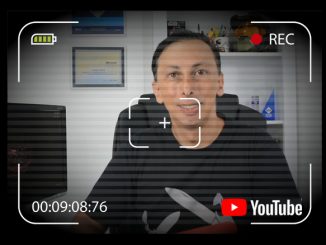


Seja o primeiro a comentar